As traduções são geradas por tradução automática. Em caso de conflito entre o conteúdo da tradução e da versão original em inglês, a versão em inglês prevalecerá.
Gerenciar a captura seletiva de log de conversa
Usando o console do Lex, você pode ativar as configurações de captura seletiva de registros de conversas e escolher em quais slots deseja habilitar a captura seletiva de log de conversas.
Ative a captura seletiva de logs de conversas no console Amazon Lex V2:
-
Faça login AWS Management Console e abra o console Amazon Lex V2 em https://console.aws.amazon.com/lexv2/casa
. -
Selecione Bots nos painéis laterais esquerdos e escolha o bot que você deseja para ativar a captura seletiva do log de conversas. Use um bot existente ou crie um novo.
-
Escolha Aliases para o bot selecionado na seção Implantação no painel lateral esquerdo.
-
Escolha o alias do seu bot e selecione Gerenciar logs de conversas.
-
No painel Gerenciar logs de conversas, em Logs de texto, escolha se os logs de texto estão ativados ou desativados selecionando o botão de opção. Se você escolher Ativado para logs de texto, precisará inserir um Nome de grupo de logs ou escolher um nome de grupo de logs existente no menu suspenso. Marque a caixa de seleção Log seletivo de enunciados se você estiver criando logs seletivamente de arquivos de texto.
nota
Ative os registros and/or de áudio de texto marcando a caixa de seleção Registrar frases seletivamente nas configurações de registros de conversação ( and/or áudio de texto) nas configurações de tempo de construção. BotAlias Você deve configurar o grupo de CloudWatch logs e o bucket do Amazon S3 para selecionar essa opção.
-
Na seção Logs de áudio, escolha se os logs de áudio estão ativados ou desativados selecionando o botão de opção. Se você escolher Ativado para logs de áudio, precisará especificar a localização do bucket do Amazon S3 e (opcional) a chave KMS para criptografar seus dados de áudio. Marque a caixa de seleção Log seletivo de enunciados se você estiver criando logs seletivamente de arquivos de áudio.
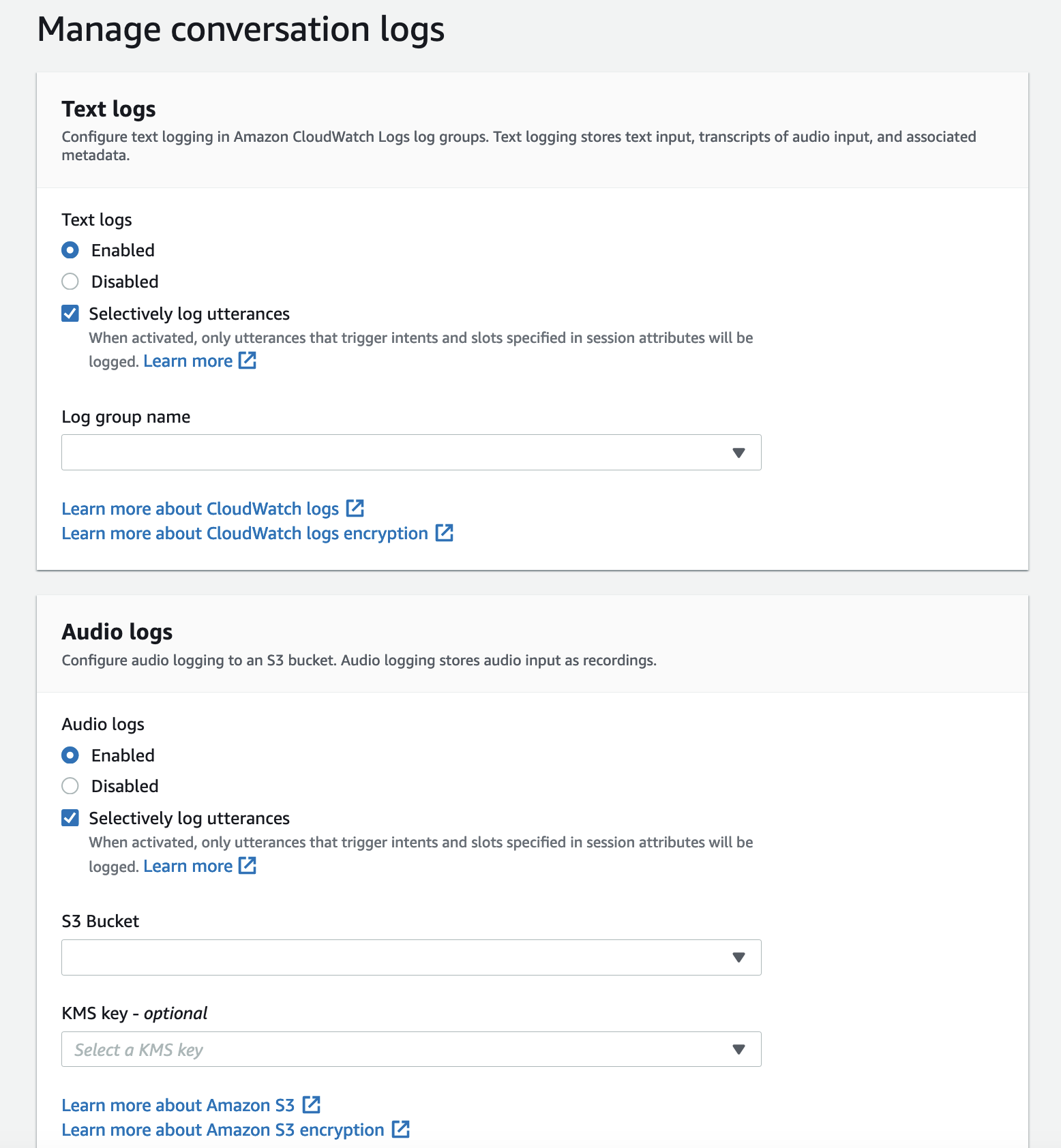
-
Selecione Salvar no canto inferior direito do painel para salvar suas configurações de captura seletiva de log de conversas.
Ative a captura seletiva de registros de conversas no console:
-
Vá até Intenções e selecione o Nome da intenção, Resposta inicial, Configurações avançadas, os Valores definidos e Atributos da sessão.
-
Defina os seguintes atributos com base nas intenções e nos slots para os quais você deseja ativar a captura seletiva do log de conversas:
-
x-amz-lex:enable-audio-logging:intent:slot= "true" -
x-amz-lex:enable-text-logging:intent:slot= "true"
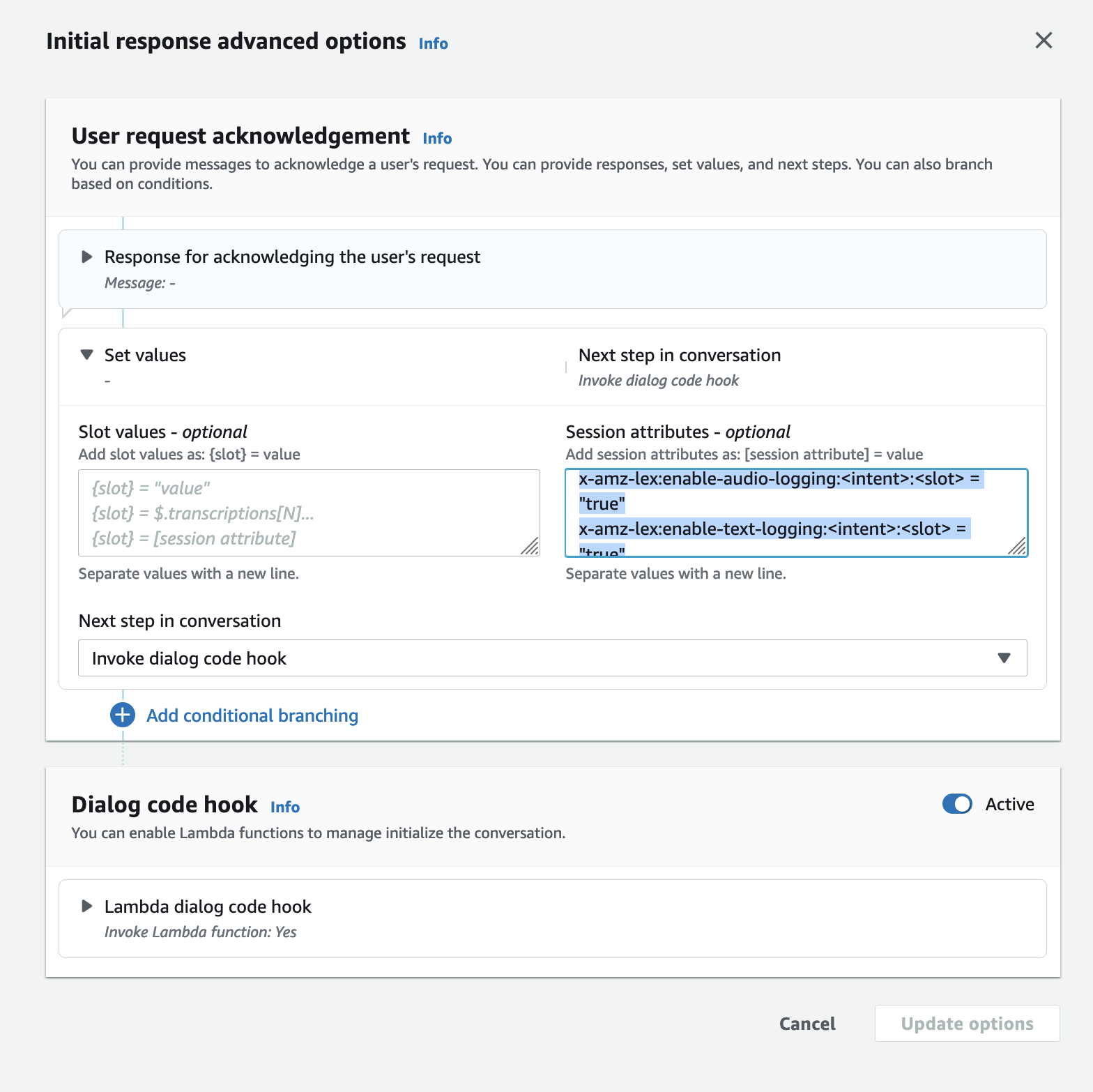
nota
Defina
x-amz-lex:enable-audio-logging:para capturar enunciados que contenham somente um slot específico na conversa. A ação para registrar um enunciado depende da avaliação deintent:slot= "true"intent:slotdentro do enunciado, em comparação com as expressões do atributo da sessão e do valor do sinalizador correspondente. Para criar log de um enunciado, pelo menos um enunciado no atributo de sessão deve permitir isso, com o sinalizador Ativar log definido comotrue. O valor deintente"*"tambémslotpode ser. Se o valor da and/or intenção do slot for"*", significa que qualquer valor de and/or intenção do slot"*"corresponderá a ele. Semelhante ax-amz-lex:enable-audio-logging, um novo atributo de sessão chamadox-amz-lex:enable-text-loggingserá usado para controlar logs de texto. -
-
Selecione Opções de atualização e crie o bot para incluir as configurações atualizadas.
nota
Seu perfil do IAM deve ter permissão de acesso para permitir que você grave dados no bucket do Amazon S3 e use uma chave KMS para criptografar os dados. Lex atualizará sua função do IAM com as permissões do Lex para acessar o grupo de CloudWatch registros de registros e o bucket Amazon S3 selecionado.
Diretrizes para usar a captura seletiva de logs de conversas:
Você só pode ativar a captura seletiva de registros de conversas para registros de and/or áudio de texto quando tiver habilitado registros de and/or áudio de texto nas configurações do Registro de conversas. Ao ativar a captura seletiva de registros de conversas para registros and/or de áudio de texto, você desativa o registro para todas as intenções e espaços na conversa. Para gerar registros and/or de áudio de texto para intenções e slots específicos, você deve definir os atributos da sessão de captura seletiva de registros de conversação de or/and áudio de texto para essas intenções e slots como “verdadeiros”.
-
Se a captura seletiva do registro de conversação estiver ativada e nenhum atributo de sessão com o prefixo x-amz-lex: enable-audio-logging estiver presente, o registro será desativado por padrão para todos os enunciados. Esse cenário também é verdadeiro em relação a x-amz-lex:enable-text-logging.
-
Os registros de enunciados serão armazenados exclusivamente para os segmentos de conversação em texto e and/or áudio se pelo menos uma expressão no atributo de sessão permitir.
-
As configurações para captura seletiva de registro de conversas de and/or áudio de texto, conforme definido nos atributos da sessão, serão efetivas somente quando a captura seletiva de registro de conversas para and/or áudio de texto estiver ativada nas Configurações do Registro de Conversação no alias do bot; caso contrário, os atributos da sessão serão desconsiderados.
-
Quando a captura seletiva do registro de conversas estiver ativada, quaisquer valores de slot em SessionState, Interpretações e Transcrições para os quais o registro não esteja ativado usando atributos de sessão serão ofuscados no registro de texto gerado.
-
A decisão de produzir registros de and/or texto em áudio é avaliada combinando o slot obtido pelo bot com os atributos da sessão de captura seletiva do registro de conversação, exceto pelo turno de elicitação de intenção, em que o usuário pode fornecer valores de slot junto com a elicitação de intenção. Em um turno de elicitação de intenção, os slots preenchidos no turno atual são comparados com os atributos da sessão de captura seletiva do log de conversas.
-
Os slots considerados preenchidos são derivados do estado da sessão no final do turno. Portanto, quaisquer alterações feitas pelo Hook de código de diálogo do Lambda nos slots no estado da sessão influenciarão o comportamento da captura seletiva do log de conversa.
-
Em um turno de elicitação de intenção, se vários valores de slot forem fornecidos pelo usuário, o registro de and/or áudio de texto só será gerado se os atributos da text/audio sessão permitirem o registro de todos os slots preenchidos nesse turno.
-
A abordagem operacional recomendada é definir o atributo da sessão de captura seletiva do log de conversas no início da sessão e evitar modificá-lo durante a sessão.
-
Se algum slot contiver dados confidenciais, você deve sempre habilitar a ofuscação do slot.